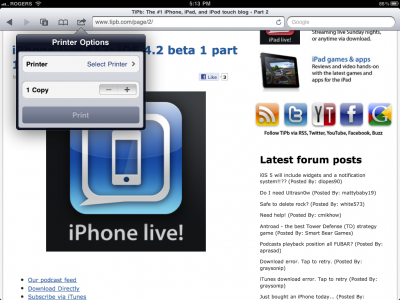 Wahrscheinlich wundert es viele Menschen nicht, dass Apple die AirPrint-Unterstützung von Windows entfernt hat, wenn man bedenkt, dass Apple im letzten Jahr viele Terminals ohne bestimmte Funktionen gelassen hat. Während AirPrint in den Beta-Versionen von iOS 4.2 unter Windows funktioniert, ist die Funktion in iOS 4.2.1 unter Windows 7 nicht einmal für jedermann verfügbar. Zum Glück gibt es eine LÖSUNG über die diese Funktion mit wenigen Handgriffen aktiviert werden kann.
Wahrscheinlich wundert es viele Menschen nicht, dass Apple die AirPrint-Unterstützung von Windows entfernt hat, wenn man bedenkt, dass Apple im letzten Jahr viele Terminals ohne bestimmte Funktionen gelassen hat. Während AirPrint in den Beta-Versionen von iOS 4.2 unter Windows funktioniert, ist die Funktion in iOS 4.2.1 unter Windows 7 nicht einmal für jedermann verfügbar. Zum Glück gibt es eine LÖSUNG über die diese Funktion mit wenigen Handgriffen aktiviert werden kann.
Schritt 1
Installieren Sie iTunes 10.1 (falls Sie es noch nicht installiert haben) und laden Sie AirPrint.zip von herunter hier.
Schritt 2
Erstellen Sie einen neuen Ordner mit dem Namen AirPrint im Verzeichnis „Programme“ der C-Partition (oder wie auch immer der Name der Partition lautet, auf der Sie Windows installiert haben). Das Endergebnis sollte so aussehen:
7 32-Bit-Windows : C:\Programme\AirPrint
7 64-Bit-Windows : C:\Programme (x86)\AirPrint
Schritt 3
Kopieren Sie die Dateien aus dem in Schritt 1 heruntergeladenen Archiv in die Ordner:
7 32-Bit-Windows : C:\Programme\AirPrint
7 64-Bit-Windows : C:\Programme (x86)\AirPrint
Schritt 4
Drücken Sie den Startknopf, öffnen Sie das CMD-Programm mit Administratorrechten und führen Sie die folgenden Befehle aus:
7 32-Bit-Windows :
sc.exe create AirPrint binPath= „C:\Program Files\AirPrint\airprint.exe -s“ depend= „Bonjour Service“ start= auto
sc.exe startet AirPrint
7 64-Bit-Windows :
* sc.exe create AirPrint binPath= „C:\Programme (x86)\AirPrint\airprint.exe -s“ depend= „Bonjour Service“ start= auto
* sc.exe startet AirPrint
Schritt 5
Öffnen Sie die Anwendung „AirPrint.exe“ unter „Programme“ und fügen Sie eine Ausnahme dafür in der Firewall hinzu. Wenn Sie keine Ausnahme hinzufügen und keine Verbindung zum Netzwerk zulassen, kann der Vorgang nicht funktionieren.
Schritt 6
Geben Sie den Drucker im Netzwerk und in den Einstellungen frei, um den Zugriff auf das Wi-Fi-Netzwerk zu ermöglichen.
Wenn Sie zum ersten Mal versuchen zu drucken, erhalten Sie eine Meldung, in der Sie aufgefordert werden, den Administratorbenutzer und das Kennwort Ihres Computers einzugeben.















